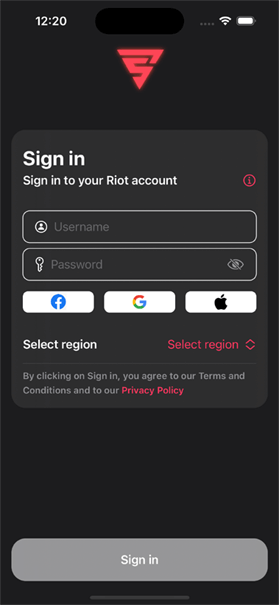Valorant-Spieler haben oft mit frustrierenden Verbindungsproblemen zu kämpfen. Eine der häufigsten ist die Fehlermeldung “No Internet Found”. Diese Warnmeldung verhindert, dass Sie das Spiel starten oder eine Verbindung zu Servern herstellen können. Glücklicherweise gibt es zahlreiche praktikable Lösungen, um den Valorant-Fehler „Keine Internetverbindung gefunden“ zu beheben. In diesem Beitrag erfahren Sie alle möglichen Lösungsansätze und den Hauptfaktor.
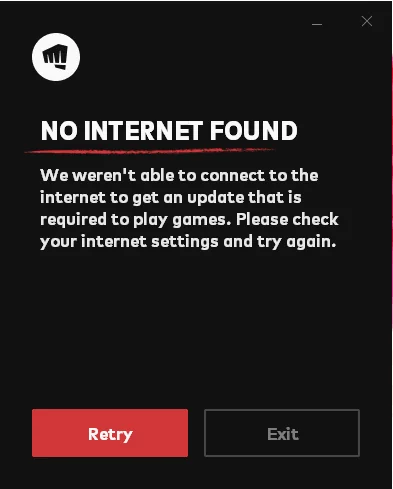
Um alle Android-bezogenen Probleme beheben, wir empfehlen dieses werkzeug:
Dieses effektive Tool kann Android-Probleme wie Boot-Loop, schwarzer Bildschirm, gemauertes Android usw. im Handumdrehen beheben. Folgen Sie einfach diesen 3 einfachen Schritten:
- Laden Sie diese Android-Systemreparatur herunter Werkzeug (nur für PC) auf Trustpilot mit Ausgezeichnet bewertet.
- Starten Sie das Programm und wählen Sie Marke, Name, Modell, Land/Region und Netzbetreiber aus und klicken Sie darauf Next.
- Befolgen Sie die Anweisungen auf dem Bildschirm und warten Sie, bis der Reparaturvorgang abgeschlossen ist.
Gründe: Warum zeigt Valorant „Keine Internetverbindung gefunden“ an?
Es gibt zwar verschiedene Lösungen für dieses Problem, aber Sie müssen wissen, was die eigentliche Ursache auf Ihrem Gerät ist. Mögliche Ursachen für die Fehlermeldung „Keine Internetverbindung gefunden“ sind:
- Schwache Internetverbindung.
- Probleme mit der Valorant-App.
- Verdächtiges Netzwerkrouting.
- Valorant-Server sind wegen Wartungsarbeiten ausgefallen.
Dies sind die häufigsten Gründe für dieses Problem.
Was tun, wenn der Valorant-Fehler “Keine Internetverbindung gefunden’ auf Android auftritt?
Befolgen Sie die folgenden Schritte, um den Valorant-Fehler zu beheben.
Methode 1: Internetverbindung prüfen
Wenn Ihre Internetverbindung schwach oder instabil ist, prüfen Sie zunächst den Status Ihrer Netzwerkverbindung auf Ihrem Smartphone.
Rufen Sie einfach SpeedTest auf, um Ihre mobile Internetgeschwindigkeit zu überprüfen. Bei einer unterbrochenen Verbindung wechseln Sie zu WLAN oder umgekehrt.
Methode 2: Valorant- & Riot-Client neu starten
Manchmal hilft ein einfacher Neustart der Spiel-App. Schließen Sie Valorant und den Riot-Client vollständig und starten Sie sie anschließend neu. Dies behebt oft vorübergehende Netzwerkprobleme.
Lesen Sie auch: „Valorant konnte nicht gestartet werden“ [Handbuch 2023]
Methode 3: Abmelden und erneut anmelden
Eine weitere effektive Methode ist, sich aus Valorant abzumelden und erneut anzumelden. Dadurch wird Ihre Anmeldesitzung aktualisiert und der Valorant-Fehler „Keine Internetverbindung gefunden“ behoben.
So geht’s:
- Öffnen Sie Valorant Mobile auf Ihrem Gerät.
- Tippen Sie oben rechts auf dem Bildschirm auf „Einstellungen“.
- Tippen Sie zur Bestätigung auf „Abmelden“ >> „OK“.
Methode 4: Deaktivieren von VPN- oder Proxy-Diensten
Valorant blockiert häufig verdächtige Netzwerkverbindungen. Wenn Sie VPN oder Proxy verwenden, deaktivieren Sie diese einfach wie folgt:
- Gehen Sie im Menü zu „Einstellungen“ >> „System“.
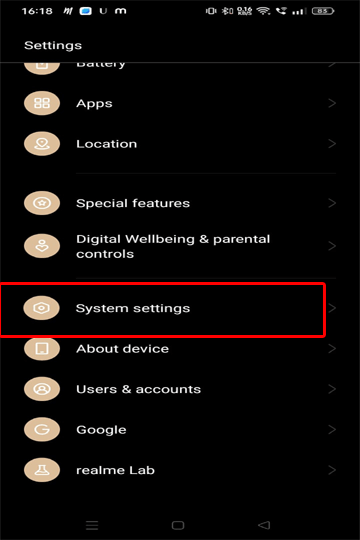
- Deaktivieren Sie alle aktiven VPNs.
- Entfernen Sie alle Proxy-Einstellungen.
- Starten Sie anschließend Ihr Telefon neu und versuchen Sie erneut, das Spiel zu öffnen.
Lösung 5: Valorant-Fehler „Keine Internet verbindung gefunden“ durch Überprüfung des Riot-Serverstatus beheben
Die häufigste Ursache für den Fehler „Keine Internetverbindung gefunden“ sind Serverprobleme. Wenn der Valorant-Server ausfällt oder gewartet wird, funktioniert die App nicht oder zeigt einen Fehler an. Überprüfen Sie daher den Valorant-Server auf der Servicestatus-Seite von Riot Games.
Bei einem bekannten Ausfall warten Sie, bis dieser behoben ist. Vermeiden Sie unnötige Einstellungsänderungen.
Lösung 6 – Netzwerke instellungen zurücksetzen
Wenn keine der oben genannten Lösungen den Valorant-Fehler „Keine Internetverbindung gefunden“ behebt, sollten Sie die Netzwerke instellungen Ihres Android-Smartphones zurücksetzen.
Folgen Sie dieser Kurzanleitung, um die Netzwerkeinstellungen Ihres Smartphones zurückzusetzen:
- Navigieren Sie zu den Einstellungen Ihres Smartphones.
- Tippen Sie im Menü auf „Zusätzliche Einstellungen“ >> „Sichern und zurücksetzen“.
- Tippen Sie anschließend auf „Telefon zurücksetzen“.
- Tippen Sie auf „Netzwerkeinstellungen zurücksetzen“.
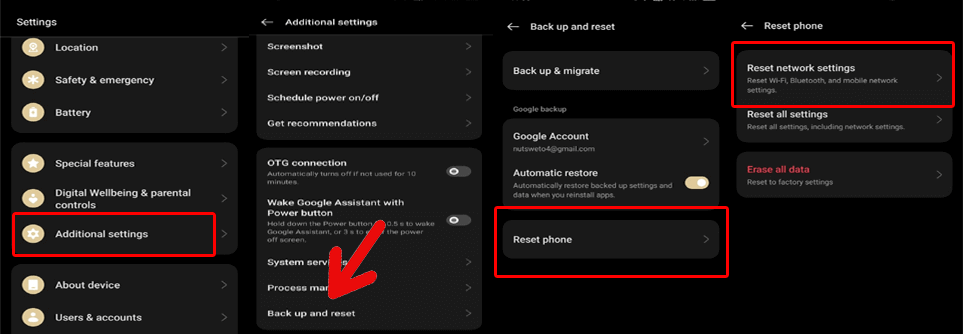
Erweiterte Lösung: Probieren Sie das Android-Reparaturtool aus
Manchmal kann Valorant aus unerwarteten Gründen abstürzen oder einfrieren. Zum Glück gibt es ein Tool, das Ihr Android-Gerät automatisch repariert. Probieren Sie das Android Reparieren aus, um App-Abstürze oder andere Android-bezogene Probleme zu beheben.
Es lohnt sich also, es auszuprobieren. Die Anleitung zur Funktionsweise der Software finden Sie in der Anleitung.

Note: Es wird empfohlen, die Software nur auf Ihren Desktop oder Laptop herunterzuladen und zu verwenden. Es funktioniert nicht auf Mobiltelefonen.
Zugehörige FAQs:
Möglicherweise liegt eine schwache Internetverbindung vor, weshalb Ihre Spiele-App die Meldung ‘Keine Internetverbindung’ anzeigt.
So beheben Sie den Verbindungsfehler in Valorant:
Die VALORANT-App ist für verschiedene Plattformen wie iOS und Android verfügbar.
Die Valorant Mobile-App benötigt 4 GB Speicherplatz. Warum wird ‘Kein Internet’ angezeigt, wenn ich verbunden bin?
Wie behebt man einen Verbindungsfehler in Valorant?
Ist Valorant für Android verfügbar?
Wie viele GB hat Valorant Mobile?
Zusammenfassung
Der Fehler „Keine Internetverbindung gefunden“ in Valorant tritt häufig auf, ist aber behebbar. Beginnen Sie mit den einfachsten Lösungen, z. B. einem Neustart Ihrer Spiel-App und Ihres Geräts, der Überprüfung Ihrer Internetverbindung oder der Überprüfung des Valorant-Spielservers. Dies behebt das Problem oft.
Ich hoffe, die oben genannten Lösungen helfen Ihnen bei der Behebung Ihres Fehlers. Bei weiteren Fragen oder Unklarheiten zu diesem Blog schreiben Sie uns gerne einen Kommentar auf Facebook.

James Leak is a technology expert and lives in New York. Previously, he was working on Symbian OS and was trying to solve many issues related to it. From childhood, he was very much interested in technology field and loves to write blogs related to Android and other OS. So he maintained that and currently, James is working for de.androiddata-recovery.com where he contribute several articles about errors/issues or data loss situation related to Android. He keeps daily updates on news or rumors or what is happening in this new technology world. Apart from blogging, he loves to travel, play games and reading books.